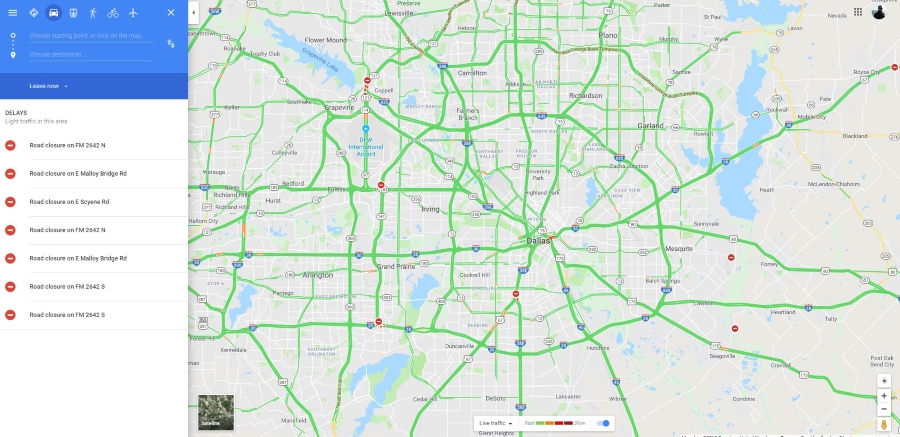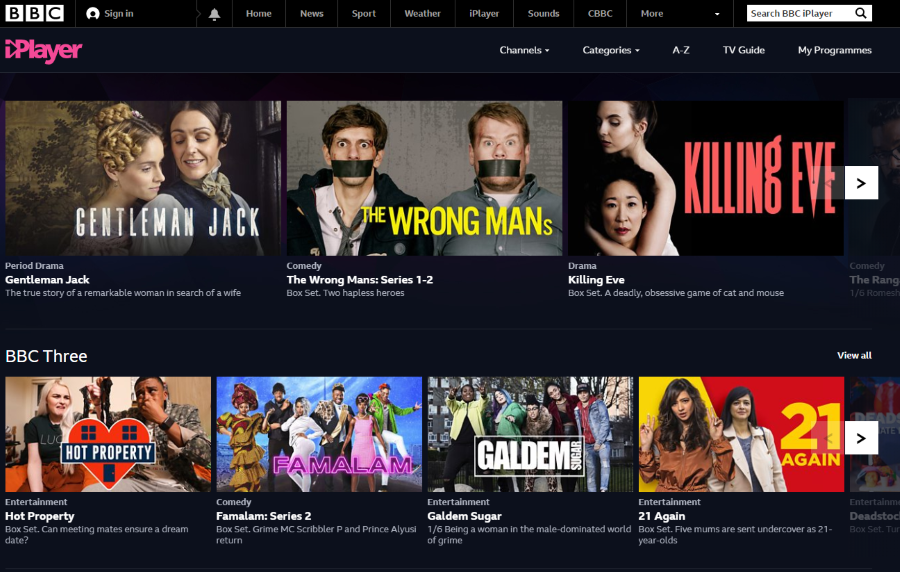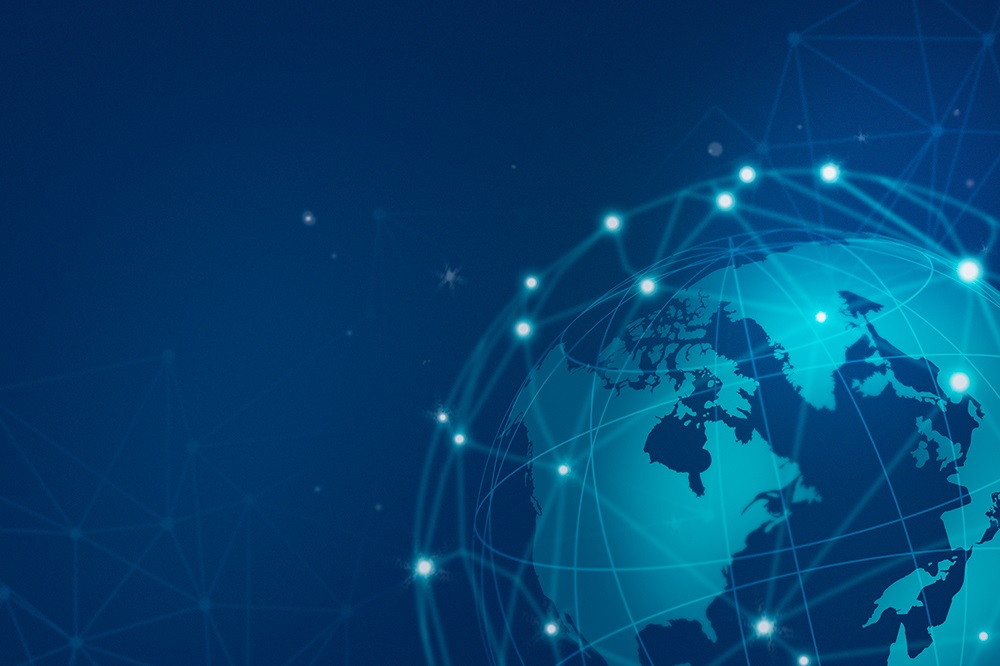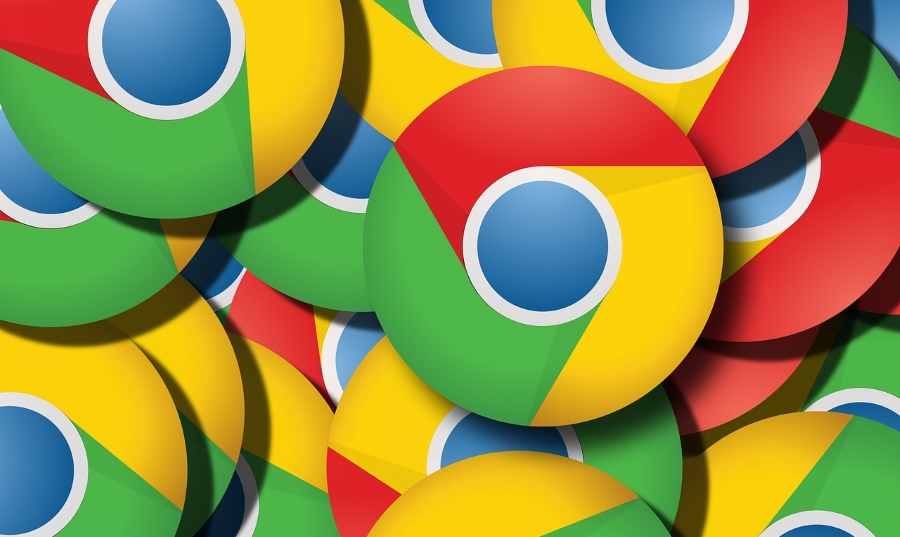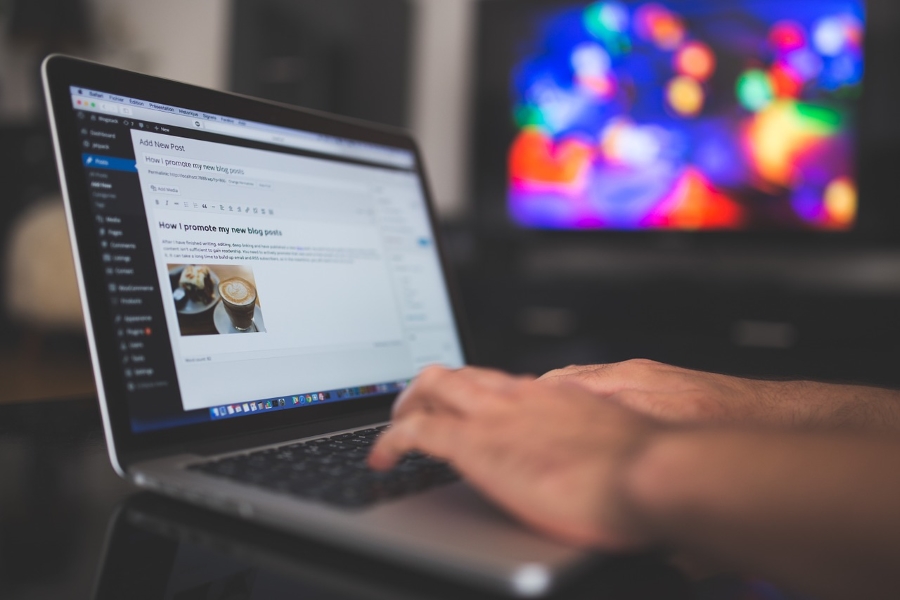Чи можете ви додати свій Amazon Fire Stick до Google Home?
Google і Amazon не є прямими конкурентами, але вони конкурують на певних ринках. Одним з них є їхні віртуальні помічники. У той час як Amazon вирвався на сцену з Alexa, вбудованою в їхні динаміки Echo — а пізніше вбудованою в, здавалося б, усе інше, що виробляє компанія, — у той час як Google створив Assistant із задньої частини своєї пошукової системи, зробивши одним із найпотужніших голосових помічників, які ви можете використовувати у 2019 році. Звичайно, оскільки обидві компанії часто конкурують між собою в різних категоріях, ви можете не очікувати, що ваш Amazon Fire Stick працюватиме з динаміком Google Home.

Хоча ці два пристрої не працюють разом, ви може використовуйте обхідний шлях, щоб змусити Fire Stick і Google Home працювати разом. Давайте подивимося, що можливо.
Поєднання Fire Stick з Google Home
На відміну від того, коли ви об’єднуєте пристрої під однією назвою, ваш Fire Stick і динамік Home не розпізнають один одного у відповідних програмах. Ви не можете попросити Google транслювати Дивні речі на вашому Fire TV; вам потрібен Chromecast, щоб це працювати. Тим не менш, якщо ви шукаєте акуратний трюк для вечірки, можна змусити два пристрої працювати разом у певному відношенні. Оскільки обидва пристрої підтримують Bluetooth, їх цілком можливо об’єднати в пару — з великою проблемою.

Перше, що ви хочете зробити, це переконатися, що ваш Google Home увімкнено та в режимі сполучення. Щоб зробити його видимим, скористайтеся голосовою командою «OK Google, Bluetooth pairing». Коли він розпізнає команду, її можна буде виявити пристроями поблизу протягом наступних кількох хвилин. Ви також можете зробити це з програми Google Home. Перейдіть до налаштувань програми та прокрутіть вниз до розділу «Парні пристрої Bluetooth». На екрані пристроїв натисніть «Увімкнути режим сполучення», щоб підготувати Google Home до створення пари.
Коли Google Home буде готовий, відкрийте свій Fire TV і виконайте наведені нижче дії.
- Натисніть кнопку «Додому» і перейдіть до меню «Налаштування».
- Прокрутіть налаштування, щоб знайти «Контролери та пристрої Bluetooth».
- У меню «Контролери» ви повинні побачити список усіх пристроїв, які можна знайти поблизу. Знайдіть Google Home, який буде вказано за назвою, яку ви для нього вказали. Виберіть його та дозвольте йому підключитися до Fire TV.
Ось де головне. Коли ви з’єднуєте будь-який пристрій із Google Home через Bluetooth, цей пристрій сприймає його як динамік Bluetooth –ні розумний динамік. Фактично, ваш Fire Stick розповість вам про це, коли ви створите пару. Наш Fire Stick працює в нашій домашній мережі 2,4 ГГц, і після з’єднання пристроїв з’явилося попередження, яке спеціально називає наш Google Home гарнітурою Bluetooth. Це означає, що весь звук з вашого Fire Stick буде перенаправлено на ваш Google Home замість динаміків телевізора чи обладнання домашнього кінотеатру.

Все-таки в цьому є певні переваги. Ми завантажили фільм на Netflix, і хоча звук виходив із нашого Google Home, як і будь-який Bluetooth-динамік, ми змогли подавати прості голосові команди, як-от відтворення та пауза, щоб керувати відтворенням. Ви не зможете попросити свій Google Home знайти вміст на Netflix, і вам все одно доведеться використовувати Fire Remote для навігації по інтерфейсу. Тож, хоча це може працювати не дуже добре зі стандартним Google Home або Home Mini, ми можемо уявити багато способів, яким можна було б використовувати з’єднання Bluetooth для ваших користі. Наприклад, якщо ви підняли звукову панель із вбудованим Google Assistant, ви могли б створити пару через Bluetooth, використовувати основні голосові команди за допомогою Fire Stick і все одно мати чудове звучання.
Звичайно, якщо ви збираєтеся витратити стільки грошей, вам краще вибрати одну екосистему замість іншої.
Інші способи керування вашим Fire TV
Як було зазначено вище, використання Google Home для керування Fire TV не є тим, що тестують ні Google, ні Amazon. Для кращого та надійнішого досвіду краще використовувати Alexa.
Якщо у вас є один пристрій Fire TV, Alexa повинна мати можливість розпізнавати його та автоматично підключатися до нього. Якщо цього не відбувається або у вас є кілька Fire TV, виконайте такі дії:
- Відкрийте програму Alexa на мобільному пристрої та перейдіть у налаштування.
- У розділі «Телебачення та відео» знайдіть «Fire TV».
- Продовжуйте виконувати інструкції на екрані, а потім виберіть «Зв’язати пристрої», щоб завершити процес.
Ваш Fire TV має бути пов’язаний з Alexa. Ви можете використовувати різноманітні команди Alexa для керування Fire TV. Ви можете знайти список команд на сторінці Alexa Amazon, але вони в основному інтуїтивно зрозумілі.
Інші параметри для Google Home
І навпаки, якщо ви хочете максимально використовувати свій Google Home, вам найкраще використовувати медіапрогравач Google — Chromecast.

Chromecast дуже схожий на Fire TV і доступний приблизно в тих же цінових діапазонах. Щоб підключити Chromecast до Google Home, скористайтеся цими інструкціями:
- Підключіть Chromecast до телевізора та налаштуйте телевізор на правильний вхід
- Завантажте та відкрийте програму Google Home на своєму мобільному пристрої
- Знайдіть значок «Пристрої» у верхньому правому куті головного екрана програми
- У меню «Пристрої» натисніть «Додати новий пристрій».
- Підключіть телефон до мережі Chromecast Wi-Fi, яка буде називатися «Chromecast», за якою слідуватиме 4-значний рядок, характерний для вашого пристрою.
- Поверніться до програми та дотримуйтесь інструкцій на екрані.
- На останньому етапі вам буде запропоновано ввійти у свій обліковий запис Google, коли ви зробите, що ваші пристрої мають бути з’єднані.
Коли ви завершите процедуру, ви можете почати керувати Chromecast за допомогою голосових команд через Google Home.
Amazon і Google, найкращі друзі
Якщо ви купили Fire TV, сподіваючись використовувати його зі своїм Google Home, або навпаки, є хороші та погані новини.
Так, Google Home може надати обмежений контроль над вашим пристроєм Fire TV. Однак цей контроль буде дуже обмеженим, і будуть розпізнані лише основні команди. Якщо ви хочете покращити свій досвід роботи з будь-яким із цих пристроїв, вам краще придбати їх фірмовий аналог.
Для Fire TV це буде Alexa (а новіші моделі Fire TV навіть вбудовані в пульт дистанційного керування). Для Google Home ви хочете знайти пристрій Chromecast. Якщо ви задоволені тим, що Google Home може запропонувати на Fire TV, то неодмінно насолоджуйтесь.